
Ας το παραδεχτούμε, όλοι ασχολούμαστε με αρχεία PDF ενώ εργαζόμαστε στους υπολογιστές μας. Με τα χρόνια, η μορφή αρχείου PDF έχει χρησιμεύσει ως ένας από τους πιο ασφαλείς τρόπους κοινής χρήσης εγγράφων μέσω του ιστού.
Το καλό με τα PDF είναι ότι είναι ασφαλή και η μορφή δεν σας επιτρέπει να τροποποιείτε εύκολα τα δεδομένα του. Χρειάζεστε ένα εργαλείο επεξεργασίας PDF τρίτου κατασκευαστή ή λογισμικό premium PDF για να επεξεργαστείτε ένα αρχείο PDF.
Παρόλο που το PDF είναι μια ασφαλής μορφή, μπορείτε να το κάνετε ακόμα πιο ασφαλές κρυπτογραφώντας το. Όταν κρυπτογραφείτε αρχεία PDF, απαιτείται κωδικός πρόσβασης για την προβολή των περιεχομένων τους. Η μορφή του εγγράφου μπορεί να προβληθεί εγγενώς σε macOS και Windows, αλλά χρειάζεστε έναν κωδικό πρόσβασης για να ξεκλειδώσετε το περιεχόμενο.
2 Μέθοδοι για την προστασία αρχείων PDF με κωδικό πρόσβασης
Έτσι, εάν ενδιαφέρεστε για την προστασία αρχείων PDF με κωδικό πρόσβασης σε Windows & macOS, διαβάζετε τον σωστό οδηγό. Αυτό το άρθρο θα μοιραστεί δύο καλύτερες μεθόδους για την προστασία των αρχείων PDF με κωδικό πρόσβασης. Ας τσεκάρουμε.
1) Προστασία αρχείων PDF με κωδικό πρόσβασης χρησιμοποιώντας το LibreOffice
Λοιπόν, το LibreOffice είναι μια δωρεάν εναλλακτική λύση του Microsoft Office που έρχεται με μια ελκυστική και καθαρή διεπαφή. Επιπλέον, διαθέτει πολλά εργαλεία πλούσια σε δυνατότητες που σας βοηθούν να απελευθερώσετε τη δημιουργικότητά σας και να ενισχύσετε την παραγωγικότητά σας.
Μπορείτε να χρησιμοποιήσετε το LibreOffice για να προστατεύσετε με κωδικό πρόσβασης αρχεία PDF χωρίς τη χρήση λογισμικού premium. Εδώ είναι τι πρέπει να κάνετε.
1. Πρώτα απ ‘όλα, κάντε λήψη και εγκατάσταση LibreOffice στον υπολογιστή σας. Μετά τη λήψη, σύρετε και αποθέστε το αρχείο PDF που θέλετε να προστατέψετε με κωδικό πρόσβασης.
2. Επειδή το LibreOffice υποστηρίζει μορφή PDF, θα ανοίξει το αρχείο. Στη συνέχεια, κάντε κλικ στο κουμπί Αρχείο όπως φαίνεται παρακάτω.
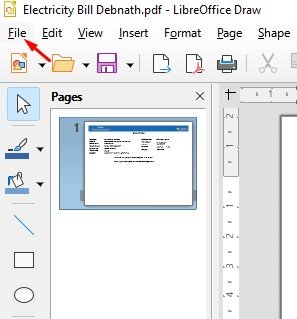
3. Κάντε κλικ στην επιλογή «Εξαγωγή ως» και επιλέξτε Εξαγωγή ως PDF από τις επιλογές του αρχείου.
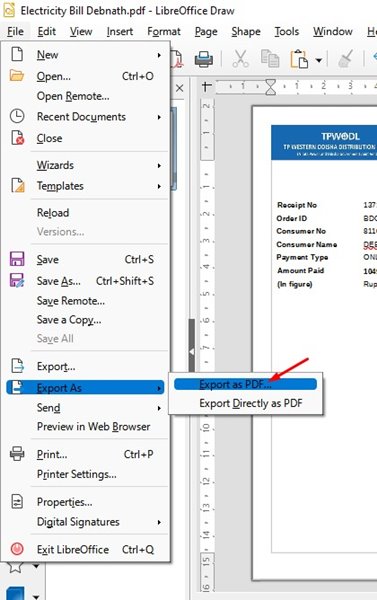
4. Στο αναδυόμενο παράθυρο Επιλογές PDF, μεταβείτε στην καρτέλα Ασφάλεια.
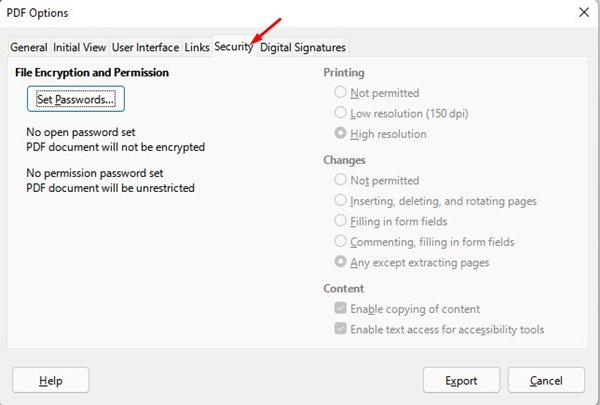
5. Στην Ασφάλεια, κάντε κλικ στην επιλογή «Ορισμός κωδικών πρόσβασης».
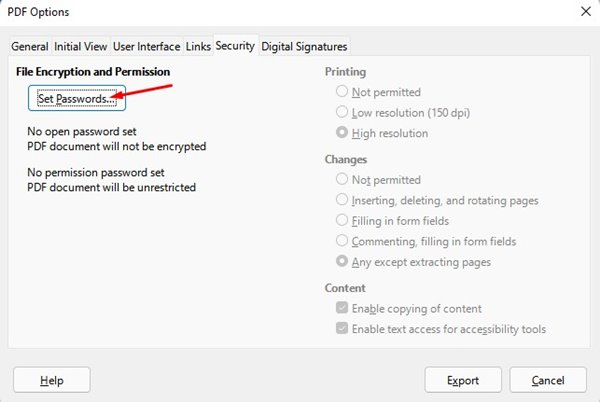
6. Τώρα, πρέπει να εισαγάγετε τον κωδικό πρόσβασης και να τον επιβεβαιώσετε. Μόλις τελειώσετε, κάντε κλικ στο κουμπί ΟΚ.
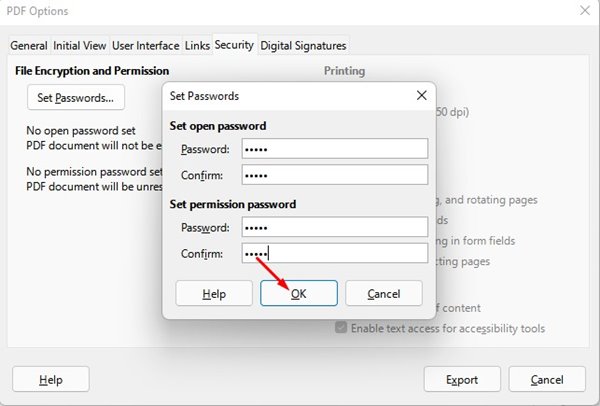
7. Τέλος, κάντε κλικ στο κουμπί Εξαγωγή για να αποθηκεύσετε το αρχείο PDF που προστατεύεται με κωδικό πρόσβασης.
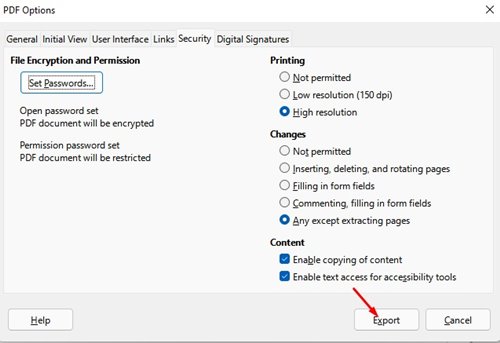
Αυτό είναι! Τελείωσες. Έτσι είναι εύκολο να προστατεύσετε αρχεία PDF με κωδικό πρόσβασης χρησιμοποιώντας το LibreOffice.
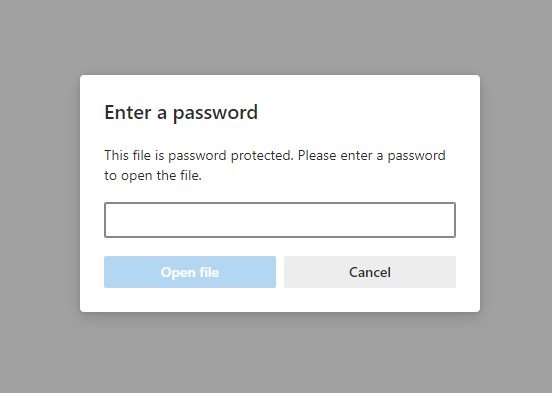
2) Αρχείο PDF Προστασία με κωδικό πρόσβασης μέσω του Adobe Online
Λοιπόν, αν δεν θέλετε να εγκαταστήσετε κανένα εργαλείο στον υπολογιστή σας, μπορείτε να βασιστείτε στην έκδοση web του Adobe Acrobat για την προστασία των αρχείων PDF σας με κωδικό πρόσβασης. Αυτό το δωρεάν εργαλείο Ιστού από την Adobe σάς επιτρέπει να προσθέτετε κωδικούς πρόσβασης στα έγγραφά σας PDF.
1. Πρώτα απ ‘όλα, ανοίξτε το αγαπημένο σας πρόγραμμα περιήγησης και κατευθυνθείτε σε αυτό δικτυακός τόπος.

2. Τώρα κάντε κλικ στο κουμπί Επιλογή αρχείου και επιλέξτε το αρχείο PDF που θέλετε να προστατέψετε με κωδικό πρόσβασης.
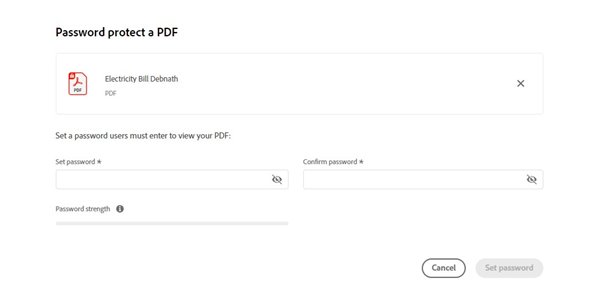
3. Στην επόμενη οθόνη, πρέπει να ορίσετε τον κωδικό πρόσβασης. Μόλις τελειώσετε, κάντε κλικ στο κουμπί Ορισμός κωδικού πρόσβασης.
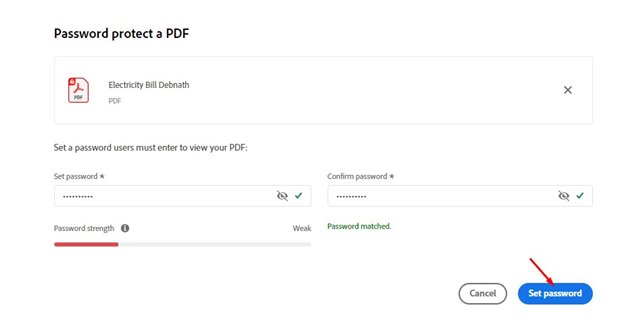
4. Τώρα, περιμένετε έως ότου ο κωδικός πρόσβασης του εργαλείου web προστατεύσει το έγγραφο PDF σας.
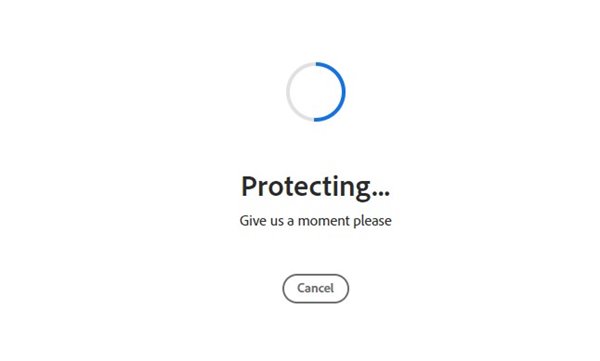
5. Μόλις κρυπτογραφηθεί, θα μπορείτε να κάνετε λήψη του προστατευμένου με κωδικό πρόσβασης αρχείου PDF στον υπολογιστή σας.
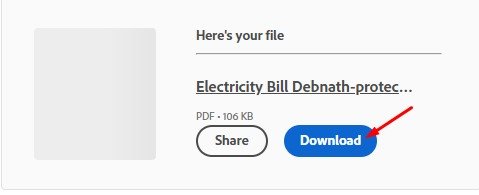
Αυτό είναι! Τελείωσες. Κάθε φορά που προσπαθείτε να ανοίξετε το αρχείο PDF που προστατεύεται με κωδικό πρόσβασης, θα σας ζητηθεί να εισαγάγετε τον κωδικό πρόσβασης.
Η προστασία αρχείων PDF με κωδικό πρόσβασης είναι αρκετά εύκολη, ειδικά στο λειτουργικό σύστημα Windows. Μπορείτε να χρησιμοποιήσετε οποιαδήποτε από αυτές τις δύο μεθόδους για να προστατεύσετε εύκολα τα αρχεία PDF στον υπολογιστή σας. Ελπίζω αυτό το άρθρο να σας βοήθησε! Παρακαλώ μοιραστείτε το και με τους φίλους σας. Εάν έχετε οποιεσδήποτε αμφιβολίες σχετικά με αυτό, ενημερώστε μας στο πλαίσιο σχολίων παρακάτω.